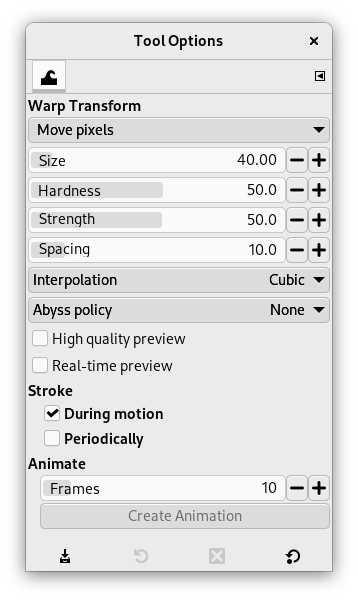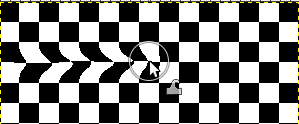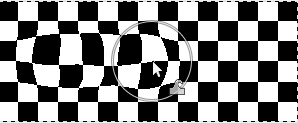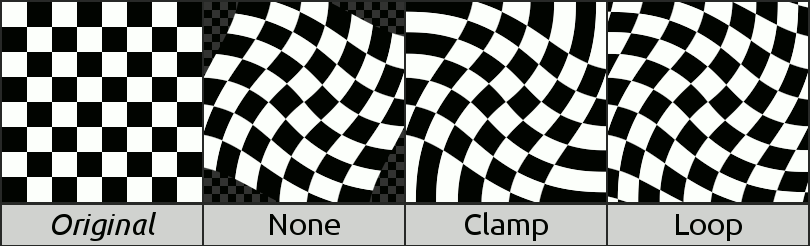Draaitransformatie is een op GEGL gebaseerd, penseel-achtig gereedschap dat direct op de afbeelding werkt. U kunt een modus Verwijderen gebruiken om draaiingen die u hebt toegepast gedeeltelijk te verwijderen. U hebt opties beschikbaar om sterkte en grootte van de draaiing aan te passen.
U kunt het gereedschap op verschillende manieren activeren:
-
Vanuit het hoofdmenu: → → .
-
Door te klikken op het pictogram van het gereedschap
in de Gereedschapskist.
-
Door te drukken op de sneltoets W.
Normaal gesproken worden gereedschapsopties weergegeven in een venster dat is gekoppeld onder de Gereedschapskist, zodra u een gereedschap activeert. Als dat niet zo is, kunt u er toegang toe krijgen vanuit het hoofdmenu met → → , dat het venster met de gereedschapsopties voor het geselecteerde gereedschap opent. De beschikbare gereedschapsopties kunnen ook worden bereikt door te dubbelklikken op het corresponderende pictogram van het gereedschap in de Gereedschapskist.
- Beeldpunten verplaatsen
-
“Beeldpunten verplaatsen” is het eerste item van de keuzelijst die verschillende krom trekkende methoden bevat:
-
Beeldpunten verplaatsen is de standaard methode.
-
Vergroot gebied
-
Verklein gebied
Afbeelding 14.131. Voorbeeld verkleinen
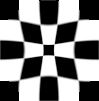
5 keer klikken in het midden van de afbeelding met penseelgrootte = afbeeldingsgrootte.
-
Met de klok mee draaien/Tegen de klok in draaien
Afbeelding 14.132. Voorbeeld draaien
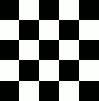
De hele afbeelding met de klok mee draaien (penseelgrootte = afbeeldingsgrootte) met een cirkelvormige beweging van het penseel.
-
Verdraaiing wissen stelt u in staat eerder gemaakte penseelstreken met draaien ongedaan te maken.
-
Vloeiend verdraaien stelt u in staat eerder gemaakte penseelstreken met draaien vloeiend te maken.
-
- Grootte
-
De grootte van het penseel.
- Hardheid, Sterkte
-
Deze beheren hoeveel beeldpunten van de beginlocatie van het draaien zullen worden verplaatst naar de locatie van de verplaatsing.
- Tussenruimte
-
Dit beheert de hoeveelheid verplaatsing bij belijnen.
- Interpolatie
-
![[Opmerking]](images/note.png)
Opmerking Een methode voor interpolatie wordt gebruikt tijdens het vervormen. Bekijk Interpolatie voor een beschrijving van deze methoden.
- Randgedrag
-
“Rand” is een term die door ontwikkelaars van GIMP wordt gebruikt voor “gegevens buiten de buffer voor de invoer”. Het gereedschap Vervormen verplaatst beeldpunten van het ene punt naar een ander. Sommige beeldpunten zouden van buiten de begrenzing van de laag kunnen komen. Deze beeldpunten bestaan feitelijk niet ergens anders, en hebben daarom geen geassocieerde kleur; maar, enige kleur moet aan hen worden toegewezen.
“Randgedrag” heeft een keuzelijst die u in staat stelt lege gebieden op verschillende manieren op te vullen:
-
Geen: dit is de standaard optie. Lege gebieden zijn transparant. Een alfalaag is noodzakelijk voor deze optie.
-
Vastzetten: elke rand van de getransformeerde laag strekt zich oneindig uit, dus, bijvoorbeeld, een beeldpunt aan de linkerkant van de begrenzing van de laag heeft dezelfde kleur als het meest links gelegen beeldpunt van de laag, met dezelfde coördinaat Y. Een alternatieve manier om er aan te denken is dat elk beeldpunt, buiten de begrenzing van de laag, dezelfde kleur heeft als het meest dichtbij gelegen beeldpunt binnen de begrenzing van de laag.
-
Herhalen: de getransformeerde laag herhaalt zich in alle richtingen, zodat, bijvoorbeeld, alles wat van de rechter rand van de laag valt, u terugbrengt naar de linker rand.
-
- Voorbeeld in hoge kwaliteit
-
“Voorbeeld” is het afbeeldingsvenster, waarop u werkt, voordat u op Enter drukt om de transformatie door te voeren. Als deze optie is ingeschakeld, is het voorbeeld nauwkeuriger, maar langzamer.
- Realtime-voorbeeld
-
Indien ingeschakeld werkt dit het voorbeeld onmiddellijk in real-time bij tijdens het draaien, wat traag kan zijn. Indien uitgeschakeld kan er een kleine vertraging bij het vernieuwen van het voorbeeld zijn.
- Penseelstreek
-
-
Tijdens beweging: past de penseelstreek toe terwijl het penseel beweegt.
-
Periodiek: past de penseelstreek periodiek toe. Als dit is ingeschakeld verschijnt een schuifbalk Kracht waar u kunt aanpassen hoe vaak het wordt toegepast.
-
- Animatie
-
Deze optie stelt u in staat een animatie te maken door verscheidene tussenliggende afbeeldingen te maken tussen de originele afbeelding en de uiteindelijke transformatie.
Frames: dit bepaalt het aantal frames in de animatie.
Knop : druk hierop om de animatie in een nieuw afbeeldingsvenster te maken. U kunt deze exporteren naar bestandsindelingen die animaties ondersteunen, bijv. als een afbeelding GIF en dan de optie Als animatie in te schakelen in het dialoogvenster Exporteren; of door te exporteren als afbeelding webp en de optie Animatie opslaan in te schakelen.
Onthoud dat u alleen een animatie kunt maken als de draaitransformatie nog niet is voltooid.